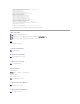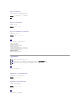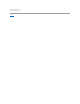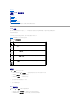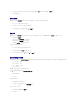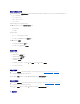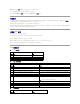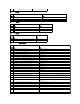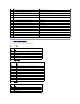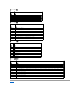Users Guide
1. 使用上箭头和下箭头按钮高亮度显示菜单中的某个项目,或如果想返回“Main”(主)菜单可高亮度显示“Back”(后退)图标。
2. 按下中央按钮激活选择。
语言设置屏幕
“Language Setup”(语言设置)屏幕允许用户选择 LCD 面板信息的语言。当前激活的语言以浅蓝色背景高亮度显示。
1. 使用上、下、左和右箭头按钮高亮度显示所需语言。
2. 按下中央按钮。“Accept”(接受)图标出现并被高亮度显示。
3. 按下中央按钮确认更改。会显示“LCD Setup”(LCD 设置)菜单。
默认屏幕
“Default Screen”(默认屏幕)允许用户更改面板上无任何活动时 LCD 面板显示的屏幕。出厂默认屏幕为“Main Menu”(主菜单)。可选择显示以下屏幕:
l “Main Menu”(主菜单)
l “Server Status”(服务 器 状况)(机箱的前视图)
l “Module Status”(模块状况)(机箱的后视图)
l “Custom”(自定义)(带机箱名称的 Dell 徽标)
当前激活默认屏幕以浅蓝色高亮度显示。
1. 使用上和下箭头按钮高亮度显示要设置为默认状况的屏幕。
2. 按下中央按钮。“Accept”(接受)图标会高亮度显示。
3. 再次按下中央按钮确认更改。会显示“LCD Setup”(LCD 设置)菜单。
服务器状况图形显示屏幕
“Graphical Server Status”(服务 器 状况图形显示)屏幕显示机箱中安装的每个服务器的图标并表示每个服务器的常规运行状况。服务器运行状况由服务器图标的颜色表示:
l 灰色 — 服务器关闭,无错误
l 绿色 — 服务器开启,无错误
l 琥珀色 — 服务器有一个以上错误
l 黑色 — 服务器不存在
服务器图标四周闪烁的浅蓝色矩形表示该服务器被高亮度显示。
要查看“Graphical Module Status”(模块状况图形显示)屏幕:
1. 高亮度显示旋转图标。
2. 按下中央按钮。
要查看服务器的状况屏幕:
1. 使用箭头按钮高亮度显示所需服务器。
2. 按下中央按钮。会显示“Server Status”(服务 器 状况)屏幕。
要返回“Main Menu”(主菜单):
1. 使用箭头按钮高亮度显示“Back”(后退)图标。
2. 按下中央按钮。